2016.5 OPEL INSIGNIA ESP
[x] Cancel search: ESPPage 73 of 135
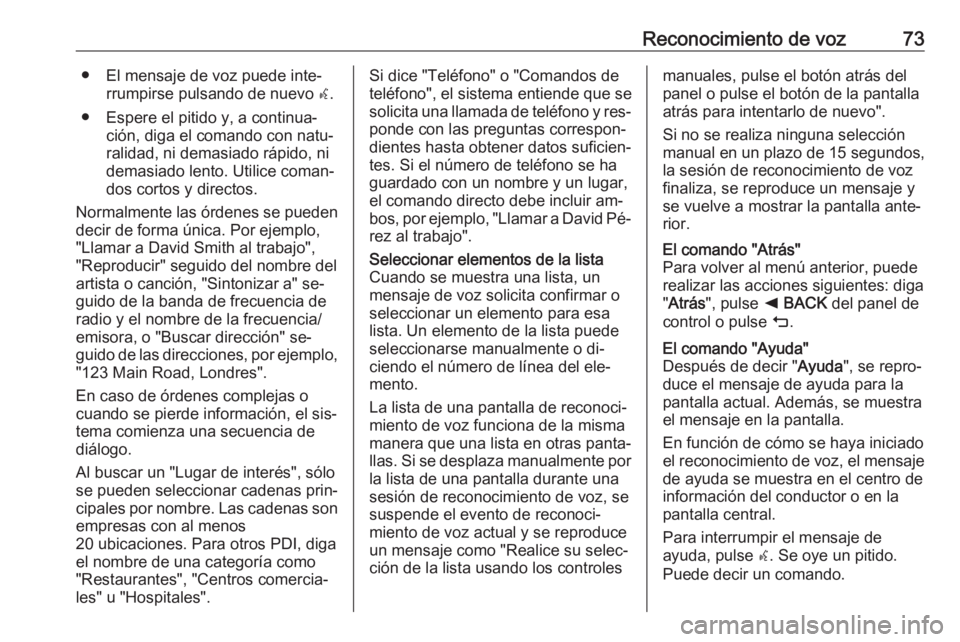
Reconocimiento de voz73● El mensaje de voz puede inte‐rrumpirse pulsando de nuevo w.
● Espere el pitido y, a continua‐ ción, diga el comando con natu‐ralidad, ni demasiado rápido, ni
demasiado lento. Utilice coman‐
dos cortos y directos.
Normalmente las órdenes se pueden
decir de forma única. Por ejemplo,
"Llamar a David Smith al trabajo",
"Reproducir" seguido del nombre del
artista o canción, "Sintonizar a" se‐
guido de la banda de frecuencia de
radio y el nombre de la frecuencia/
emisora, o "Buscar dirección" se‐
guido de las direcciones, por ejemplo, "123 Main Road, Londres".
En caso de órdenes complejas o
cuando se pierde información, el sis‐
tema comienza una secuencia de
diálogo.
Al buscar un "Lugar de interés", sólo
se pueden seleccionar cadenas prin‐
cipales por nombre. Las cadenas son
empresas con al menos
20 ubicaciones. Para otros PDI, diga el nombre de una categoría como
"Restaurantes", "Centros comercia‐
les" u "Hospitales".Si dice "Teléfono" o "Comandos de
teléfono", el sistema entiende que se
solicita una llamada de teléfono y res‐
ponde con las preguntas correspon‐
dientes hasta obtener datos suficien‐
tes. Si el número de teléfono se ha
guardado con un nombre y un lugar,
el comando directo debe incluir am‐
bos, por ejemplo, "Llamar a David Pé‐ rez al trabajo".Seleccionar elementos de la lista
Cuando se muestra una lista, un
mensaje de voz solicita confirmar o
seleccionar un elemento para esa
lista. Un elemento de la lista puede
seleccionarse manualmente o di‐
ciendo el número de línea del ele‐
mento.
La lista de una pantalla de reconoci‐ miento de voz funciona de la mismamanera que una lista en otras panta‐
llas. Si se desplaza manualmente por
la lista de una pantalla durante una
sesión de reconocimiento de voz, se
suspende el evento de reconoci‐
miento de voz actual y se reproduce
un mensaje como "Realice su selec‐
ción de la lista usando los controlesmanuales, pulse el botón atrás del
panel o pulse el botón de la pantalla
atrás para intentarlo de nuevo".
Si no se realiza ninguna selección
manual en un plazo de 15 segundos,
la sesión de reconocimiento de voz
finaliza, se reproduce un mensaje y
se vuelve a mostrar la pantalla ante‐
rior.El comando "Atrás"
Para volver al menú anterior, puede
realizar las acciones siguientes: diga
" Atrás ", pulse k BACK del panel de
control o pulse m.El comando "Ayuda"
Después de decir " Ayuda", se repro‐
duce el mensaje de ayuda para la pantalla actual. Además, se muestra
el mensaje en la pantalla.
En función de cómo se haya iniciado el reconocimiento de voz, el mensaje de ayuda se muestra en el centro de
información del conductor o en la
pantalla central.
Para interrumpir el mensaje de
ayuda, pulse w. Se oye un pitido.
Puede decir un comando.
Page 76 of 135

76Teléfonoteléfono. Estacione el vehículo an‐
tes de usar el dispositivo de ma‐
nos libres. Observe las disposicio‐ nes legales vigentes en el paísdonde se encuentre.
No olvide cumplir las normas es‐
peciales aplicables en determina‐
das áreas y apague siempre el te‐ léfono móvil si el uso de los mis‐
mos está prohibido, si el teléfono
móvil produce interferencias o si pueden presentarse situacionespeligrosas.
Bluetooth
El portal del teléfono posee la certifi‐
cación del Bluetooth Special Interest
Group (SIG).
Encontrará más información sobre la
especificación en Internet en
http://www.bluetooth.com
Conexión Bluetooth
Bluetooth es un estándar de radio
para la conexión inalámbrica, por
ejemplo, de teléfonos móviles, mode‐
los de iPod / iPhone u otros dispositi‐ vos.
Para poder configurar una conexión
Bluetooth en el sistema de infoentre‐
tenimiento, la función Bluetooth del dispositivo Bluetooth debe estar acti‐
vada. Para más información, consulte la guía de usuario del dispositivo
Bluetooth.
Mediante el menú de configuración
Bluetooth se lleva a cabo el empare‐
jamiento (intercambio de códigos PIN
entre el dispositivo Bluetooth y el sis‐ tema de infoentretenimiento) y la co‐
nexión de los dispositivos Bluetooth
al sistema de infoentretenimiento.
Menú de configuración Bluetooth
Pulse ; y seleccione luego el icono
AJUSTES .
Seleccione Bluetooth para mostrar el
submenú correspondiente.Emparejamiento de un
dispositivo
Información importante ● Se pueden emparejar hasta cinco dispositivos con el sistema.
● Sólo podrá conectarse al mismo tiempo uno de los dispositivos
emparejados al sistema de in‐
foentretenimiento.
● El emparejamiento normalmente sólo deberá realizarse una vez, a
no ser que se borre el dispositivo
de la lista de dispositivos empa‐
rejados. Si el dispositivo se ha
conectado previamente, el sis‐
tema de infoentretenimiento es‐
tablece una conexión automáti‐
camente.
● El uso de Bluetooth consume una cantidad considerable de ba‐
tería del dispositivo. Por tanto,
conecte el dispositivo al puerto
USB para cargarlo.
Emparejamiento mediante la
aplicación de configuración
1. Pulse ; y seleccione luego el
icono AJUSTES .
Page 77 of 135

Teléfono77Seleccione Bluetooth para mos‐
trar el submenú correspondiente.
2. Seleccione Vincular dispositivo .
También puede seleccionar
Administrar dispositivos para
mostrar la lista de dispositivos y,
después, seleccionar Vincular
dispositivo .
3. Se muestra un mensaje en el sis‐
tema de infoentretenimiento que
indica el nombre y el código PIN
del sistema de infoentreteni‐
miento.
4. Inicie la búsqueda de Bluetooth en el dispositivo Bluetooth que se
va a emparejar.
5. Confirme el procedimiento de em‐
parejamiento:
● Si el dispositivo es compati‐ ble con SSP (Secure Simple
Pairing):
Compare el código PIN (si es
necesario) y confirme los
mensajes del sistema de in‐foentretenimiento y el dispo‐
sitivo Bluetooth.
● Si el dispositivo no es com‐ patible con SSP (Secure
Simple Pairing):
Si lo desea, seleccione
Ajustar PIN para cambiar el
código PIN del sistema de in‐ foentretenimiento. Aparece
un teclado. Introduzca el nuevo código PIN y confirme
los datos.
Introduzca el código PIN de
infoentretenimiento en el dis‐ positivo Bluetooth y confirme
los datos.
6. El sistema de infoentretenimiento y el dispositivo se emparejan y se
muestra la lista de dispositivos.
Nota
Si falla la conexión Bluetooth, apa‐
rece un mensaje de error en la pan‐
talla del sistema de infoentreteni‐ miento.
7. Si está disponible en el dispositivo
Bluetooth, la agenda y las listas
de llamadas se descargan en el
sistema de infoentretenimiento. Sies necesario, confirme el men‐
saje correspondiente en el smart‐ phone.
Nota
Para que el sistema de infoentrete‐
nimiento pueda leer los contactos,
estos deben estar almacenados en
la memoria del teléfono móvil.
Si el dispositivo Bluetooth no es
compatible con esta función, apa‐
rece el mensaje correspondiente
en el sistema de infoentreteni‐
miento.
Emparejamiento mediante la
aplicación de teléfono
1. Pulse ; y seleccione luego el
icono TELÉFONO .
2. Seleccione Vincular dispositivo .
3. Continúe a partir del paso 3 de "Emparejamiento mediante la
aplicación de configuración" (véase anteriormente).
4. Si el dispositivo se ha emparejado
correctamente, aparece el menú
del teléfono.
Page 78 of 135
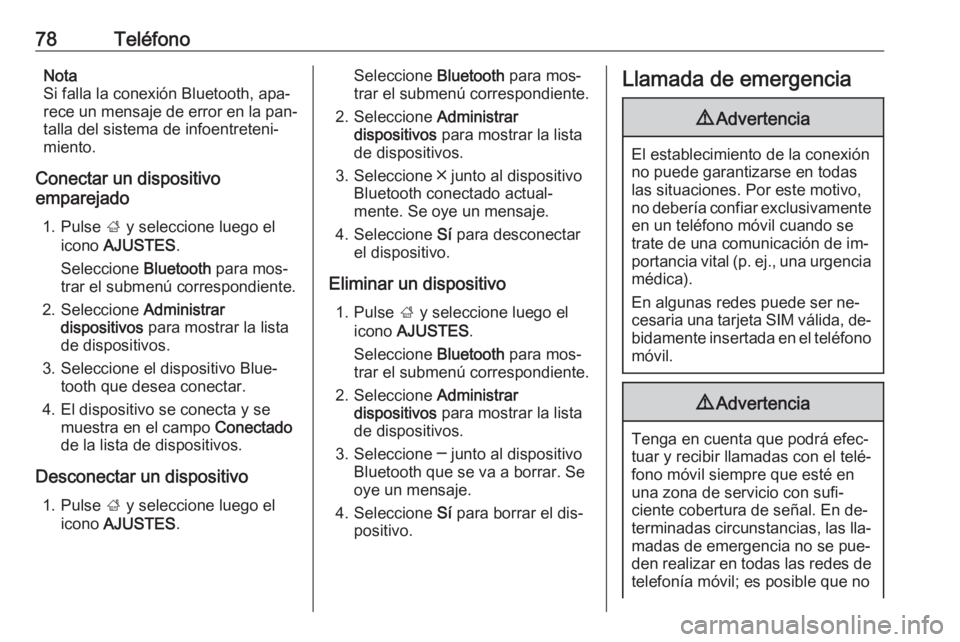
78TeléfonoNota
Si falla la conexión Bluetooth, apa‐
rece un mensaje de error en la pan‐
talla del sistema de infoentreteni‐
miento.
Conectar un dispositivo
emparejado
1. Pulse ; y seleccione luego el
icono AJUSTES .
Seleccione Bluetooth para mos‐
trar el submenú correspondiente.
2. Seleccione Administrar
dispositivos para mostrar la lista
de dispositivos.
3. Seleccione el dispositivo Blue‐ tooth que desea conectar.
4. El dispositivo se conecta y se muestra en el campo Conectado
de la lista de dispositivos.
Desconectar un dispositivo 1. Pulse ; y seleccione luego el
icono AJUSTES .Seleccione Bluetooth para mos‐
trar el submenú correspondiente.
2. Seleccione Administrar
dispositivos para mostrar la lista
de dispositivos.
3. Seleccione ╳ junto al dispositivo Bluetooth conectado actual‐
mente. Se oye un mensaje.
4. Seleccione Sí para desconectar
el dispositivo.
Eliminar un dispositivo 1. Pulse ; y seleccione luego el
icono AJUSTES .
Seleccione Bluetooth para mos‐
trar el submenú correspondiente.
2. Seleccione Administrar
dispositivos para mostrar la lista
de dispositivos.
3. Seleccione ─ junto al dispositivo Bluetooth que se va a borrar. Se
oye un mensaje.
4. Seleccione Sí para borrar el dis‐
positivo.Llamada de emergencia9 Advertencia
El establecimiento de la conexión
no puede garantizarse en todas
las situaciones. Por este motivo,
no debería confiar exclusivamente en un teléfono móvil cuando se
trate de una comunicación de im‐
portancia vital (p. ej., una urgencia médica).
En algunas redes puede ser ne‐ cesaria una tarjeta SIM válida, de‐
bidamente insertada en el teléfono
móvil.
9 Advertencia
Tenga en cuenta que podrá efec‐
tuar y recibir llamadas con el telé‐
fono móvil siempre que esté en
una zona de servicio con sufi‐
ciente cobertura de señal. En de‐ terminadas circunstancias, las lla‐
madas de emergencia no se pue‐
den realizar en todas las redes de telefonía móvil; es posible que no
Page 79 of 135
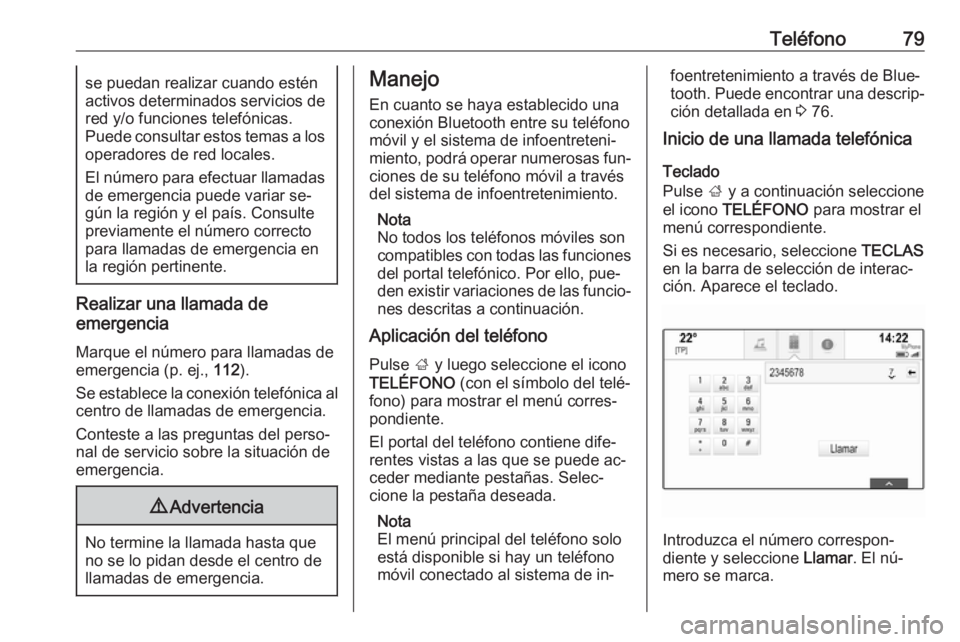
Teléfono79se puedan realizar cuando estén
activos determinados servicios de red y/o funciones telefónicas.
Puede consultar estos temas a los
operadores de red locales.
El número para efectuar llamadas de emergencia puede variar se‐
gún la región y el país. Consulte
previamente el número correcto para llamadas de emergencia en
la región pertinente.
Realizar una llamada de
emergencia
Marque el número para llamadas de
emergencia (p. ej., 112).
Se establece la conexión telefónica al centro de llamadas de emergencia.
Conteste a las preguntas del perso‐
nal de servicio sobre la situación de
emergencia.
9 Advertencia
No termine la llamada hasta que
no se lo pidan desde el centro de
llamadas de emergencia.
Manejo
En cuanto se haya establecido una
conexión Bluetooth entre su teléfono
móvil y el sistema de infoentreteni‐
miento, podrá operar numerosas fun‐ ciones de su teléfono móvil a través
del sistema de infoentretenimiento.
Nota
No todos los teléfonos móviles son
compatibles con todas las funciones
del portal telefónico. Por ello, pue‐
den existir variaciones de las funcio‐
nes descritas a continuación.
Aplicación del teléfono
Pulse ; y luego seleccione el icono
TELÉFONO (con el símbolo del telé‐
fono) para mostrar el menú corres‐
pondiente.
El portal del teléfono contiene dife‐
rentes vistas a las que se puede ac‐
ceder mediante pestañas. Selec‐
cione la pestaña deseada.
Nota
El menú principal del teléfono solo
está disponible si hay un teléfono
móvil conectado al sistema de in‐foentretenimiento a través de Blue‐
tooth. Puede encontrar una descrip‐
ción detallada en 3 76.
Inicio de una llamada telefónica
Teclado
Pulse ; y a continuación seleccione
el icono TELÉFONO para mostrar el
menú correspondiente.
Si es necesario, seleccione TECLAS
en la barra de selección de interac‐
ción. Aparece el teclado.
Introduzca el número correspon‐
diente y seleccione Llamar. El nú‐
mero se marca.
Page 80 of 135
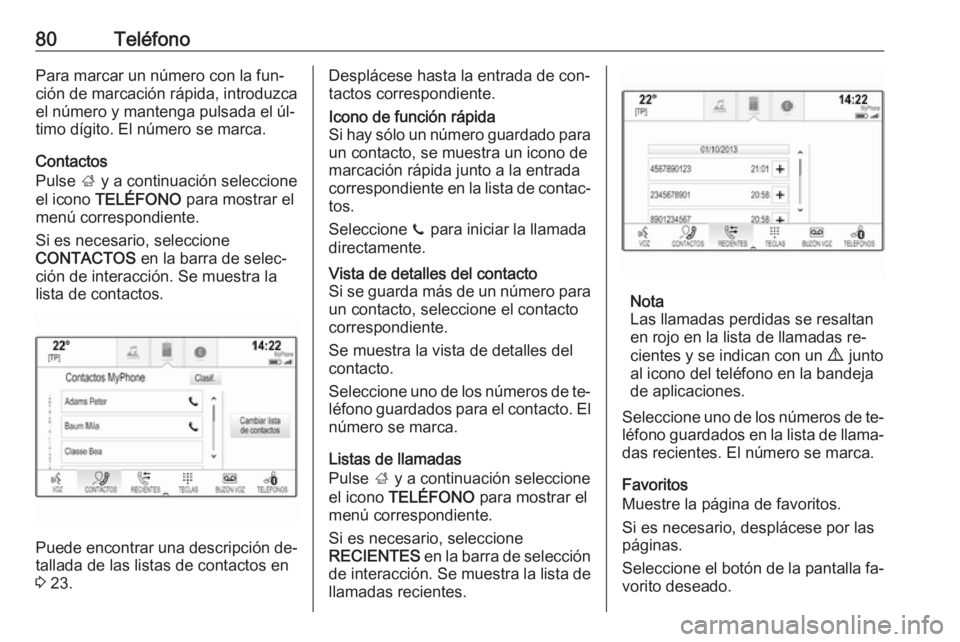
80TeléfonoPara marcar un número con la fun‐
ción de marcación rápida, introduzca
el número y mantenga pulsada el úl‐
timo dígito. El número se marca.
Contactos
Pulse ; y a continuación seleccione
el icono TELÉFONO para mostrar el
menú correspondiente.
Si es necesario, seleccione
CONTACTOS en la barra de selec‐
ción de interacción. Se muestra la
lista de contactos.
Puede encontrar una descripción de‐
tallada de las listas de contactos en
3 23.
Desplácese hasta la entrada de con‐
tactos correspondiente.Icono de función rápida
Si hay sólo un número guardado para un contacto, se muestra un icono de
marcación rápida junto a la entrada
correspondiente en la lista de contac‐
tos.
Seleccione z para iniciar la llamada
directamente.Vista de detalles del contacto
Si se guarda más de un número para un contacto, seleccione el contacto
correspondiente.
Se muestra la vista de detalles del
contacto.
Seleccione uno de los números de te‐
léfono guardados para el contacto. El número se marca.
Listas de llamadas
Pulse ; y a continuación seleccione
el icono TELÉFONO para mostrar el
menú correspondiente.
Si es necesario, seleccione
RECIENTES en la barra de selección
de interacción. Se muestra la lista de
llamadas recientes.
Nota
Las llamadas perdidas se resaltan en rojo en la lista de llamadas re‐
cientes y se indican con un 9 junto
al icono del teléfono en la bandeja de aplicaciones.
Seleccione uno de los números de te‐ léfono guardados en la lista de llama‐
das recientes. El número se marca.
Favoritos
Muestre la página de favoritos.
Si es necesario, desplácese por las
páginas.
Seleccione el botón de la pantalla fa‐ vorito deseado.
Page 81 of 135
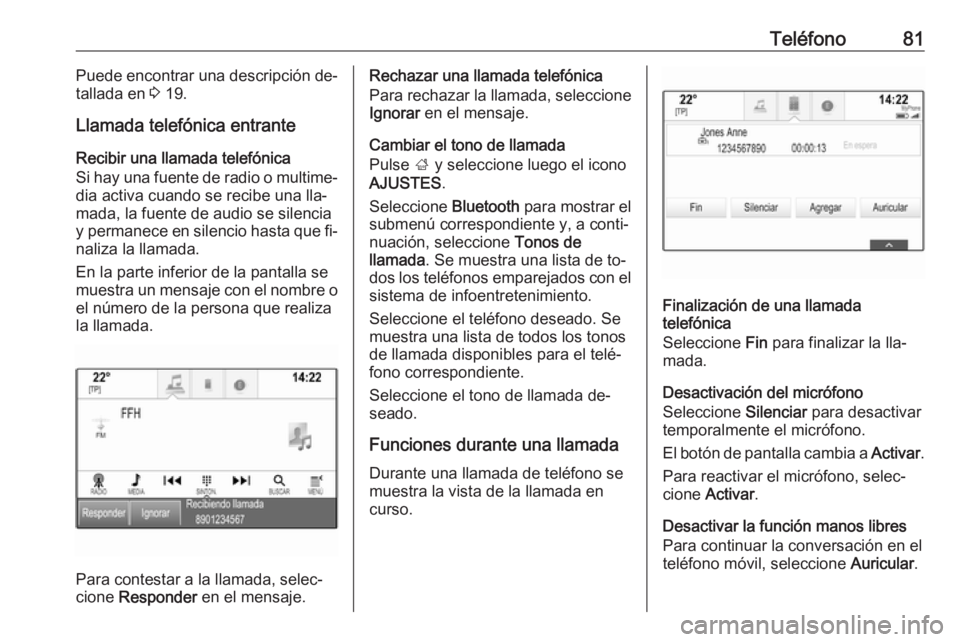
Teléfono81Puede encontrar una descripción de‐
tallada en 3 19.
Llamada telefónica entrante Recibir una llamada telefónica
Si hay una fuente de radio o multime‐ dia activa cuando se recibe una lla‐
mada, la fuente de audio se silencia
y permanece en silencio hasta que fi‐
naliza la llamada.
En la parte inferior de la pantalla se
muestra un mensaje con el nombre o el número de la persona que realiza
la llamada.
Para contestar a la llamada, selec‐
cione Responder en el mensaje.
Rechazar una llamada telefónica
Para rechazar la llamada, seleccione Ignorar en el mensaje.
Cambiar el tono de llamada
Pulse ; y seleccione luego el icono
AJUSTES .
Seleccione Bluetooth para mostrar el
submenú correspondiente y, a conti‐
nuación, seleccione Tonos de
llamada . Se muestra una lista de to‐
dos los teléfonos emparejados con el sistema de infoentretenimiento.
Seleccione el teléfono deseado. Se
muestra una lista de todos los tonos
de llamada disponibles para el telé‐ fono correspondiente.
Seleccione el tono de llamada de‐
seado.
Funciones durante una llamada Durante una llamada de teléfono semuestra la vista de la llamada en
curso.
Finalización de una llamada
telefónica
Seleccione Fin para finalizar la lla‐
mada.
Desactivación del micrófono
Seleccione Silenciar para desactivar
temporalmente el micrófono.
El botón de pantalla cambia a Activar.
Para reactivar el micrófono, selec‐
cione Activar .
Desactivar la función manos libres
Para continuar la conversación en el
teléfono móvil, seleccione Auricular.
Page 82 of 135
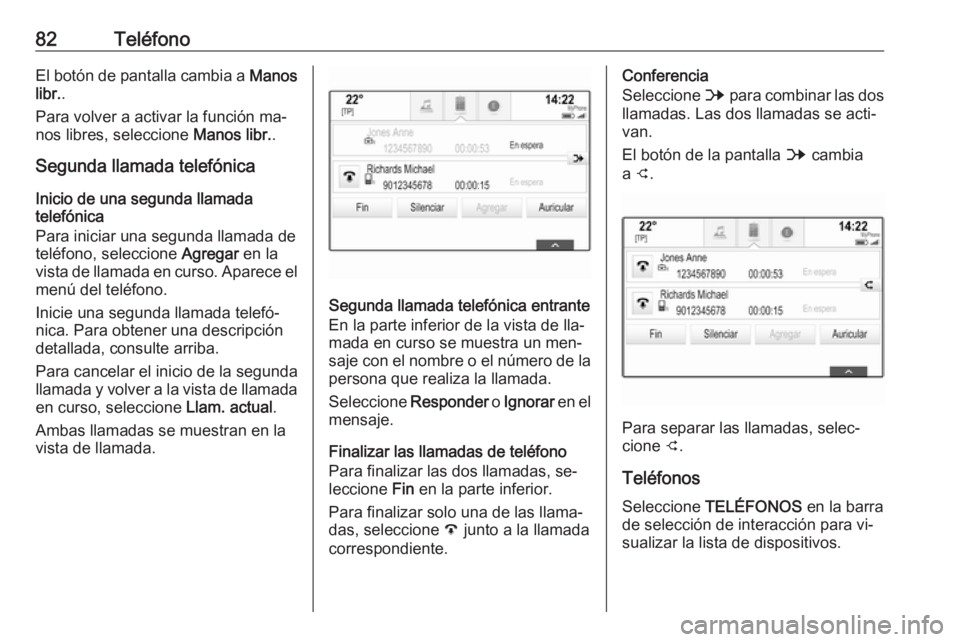
82TeléfonoEl botón de pantalla cambia a Manos
libr. .
Para volver a activar la función ma‐
nos libres, seleccione Manos libr..
Segunda llamada telefónica
Inicio de una segunda llamada
telefónica
Para iniciar una segunda llamada de
teléfono, seleccione Agregar en la
vista de llamada en curso. Aparece el menú del teléfono.
Inicie una segunda llamada telefó‐
nica. Para obtener una descripción
detallada, consulte arriba.
Para cancelar el inicio de la segunda
llamada y volver a la vista de llamada
en curso, seleccione Llam. actual.
Ambas llamadas se muestran en la
vista de llamada.
Segunda llamada telefónica entrante
En la parte inferior de la vista de lla‐
mada en curso se muestra un men‐
saje con el nombre o el número de la
persona que realiza la llamada.
Seleccione Responder o Ignorar en el
mensaje.
Finalizar las llamadas de teléfono
Para finalizar las dos llamadas, se‐
leccione Fin en la parte inferior.
Para finalizar solo una de las llama‐
das, seleccione A junto a la llamada
correspondiente.
Conferencia
Seleccione B para combinar las dos
llamadas. Las dos llamadas se acti‐
van.
El botón de la pantalla B cambia
a C .
Para separar las llamadas, selec‐
cione C.
Teléfonos
Seleccione TELÉFONOS en la barra
de selección de interacción para vi‐
sualizar la lista de dispositivos.